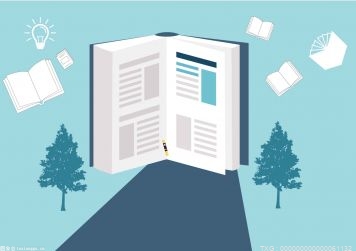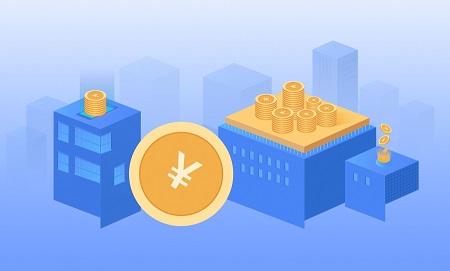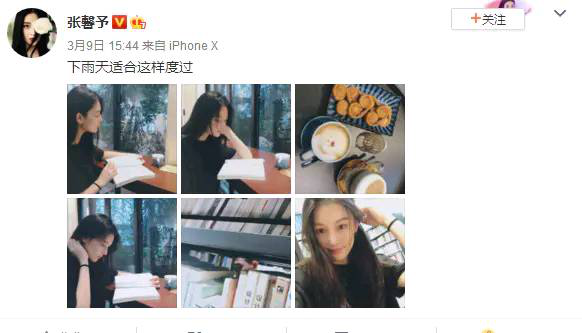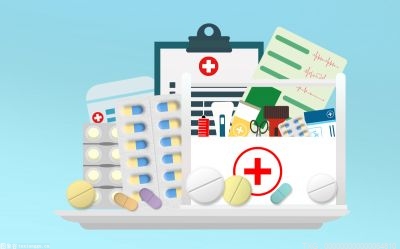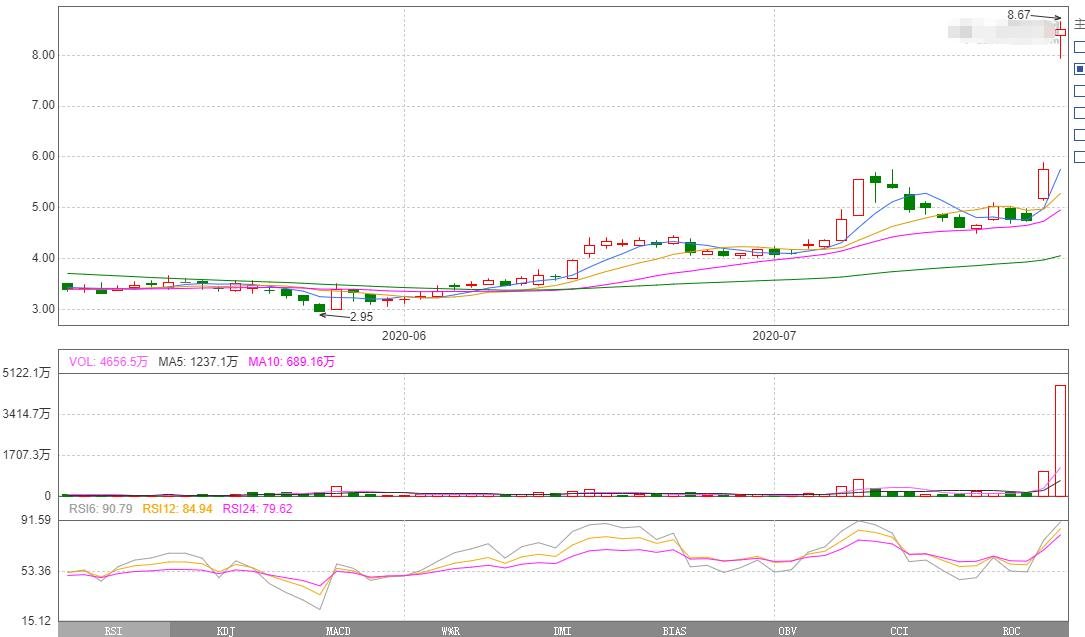word如何删除空白页?
方法一:使用【backspace】键直接删除
这种方法主要解决的是回车符过多导致的空白页现象,用户可以将光标移动到空白页的最后一个回车符前面,按下键盘上面的【backspace】,即【退格键】,将空白页的回车符一个一个删除,当全部回车符删除了之后,就可以删除空白页。同时也可以使用光标直接将所有回车符选中,按下【backspace】,直接把所有回车符删除,就可以快速和简便的删除空白页。
方法二:使用【delete】键删除回车符或分页符
【delete】键即【删除键】,它不仅可以实现【backspace】键直接删除空白页回车符的功能,直接将空白页中多余的回车符删除从而删除word空白页,同时其也可以处理由于插入分页符,并在下一页上开始新节所形成的空白页。由于这种原因导致出现空白页的现象,将光标放在回车符前面删除是删除不掉整个空白页面的,因此需要将光标放到前一页上的最后一个字符,按下键盘上的【delete】键,即可删除掉word最后一页的空白页。第二个方法是通过大纲视图里面删除分页符的方式删除空白页,首先点击word功能栏中的【视图】选项,在视图中找到【大纲】视图选项,点击进入大纲视图模式,点击【分节符/分页符】,将光标停在其上面,按下【delete】键即可以删除最后一页空白页。
方法三:通过调整【段落间距】删除空白页
这种删除空白页的方法主要适用于表格刚好占满一页,导致回车符只能跳到下一页形成空白页的现象,或者图片占据页面过满从而导致回车符无法在当前页面从而导致的空白页。就可以通过调整段落行距来解决,删除最后一页到只剩下一个回车符,将光标放到最后一页空白页的回车符前面,右键在菜单中找到【段落】并点击,打开段落对话框,在段落对话框中找到行距,选择固定值,将设置值中的数值设置成1磅,就可以删除最后一页空白页。
方法四:通过调整【页边距】删除空白页
这种方法同样是解决表格刚好占满一页,导致回车符只能跳到下一页形成空白页的现象。点击word功能栏中的【布局】,点击【页边距】,打开【自定义页边距】弹出对话框,降低页边距【下】的数值,在预览栏目中选择应用于【插入点以后】,点击确定,就可以将最后一页空白页删除。

word如何单独删除一页?
1打开word,滑动到想要删除的那一页,把光标放在这一页最后,按住shift,如图所示,一共有2页
2点击这一页的开端,选中整页,按下backspace按键,就可以删除整页了
3如图所示,已经删除整页了,只有1页了。
word如何单独删除一页
word删除一页的方法:
1、使用Delete或Backspace键删除空白页。
2、按住Shift选中换行符删除空白页。
3、删除Word分页符。
4、替换法删除Word空白页。
5、调整段落的行间距来删除Word空白页。